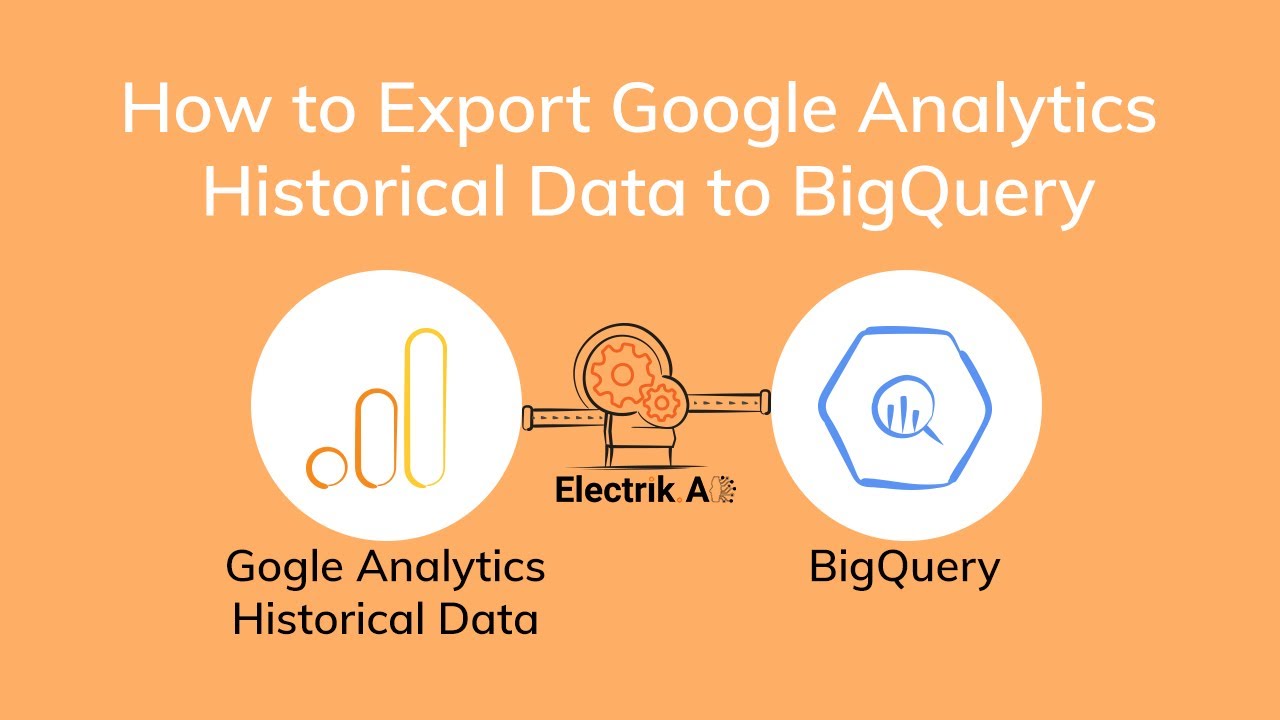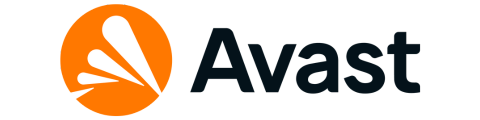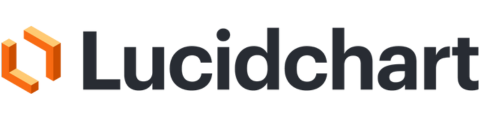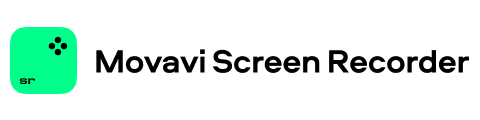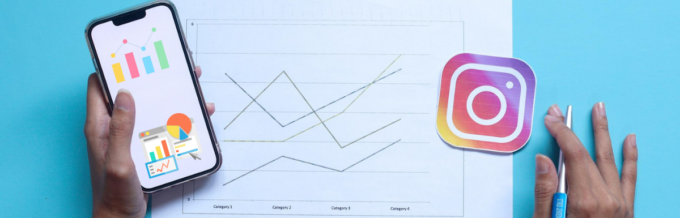Es ist zwingend erforderlich, Google Analytics zu verwenden, um Ihren Website-Verkehr zu analysieren. Sie müssen sich inzwischen darüber im Klaren sein, dass Google im Jahr 4 das am meisten erwartete GA2020 eingeführt hat. Viele von Ihnen sind bereits auf diese Plattform umgestiegen, aber für diejenigen, die immer noch das alte Universal Analytics (GA3) verwenden, ist es Zeit, zu packen und weiterzumachen .
Seit 2005 hilft Google Analytics Marketingstrategen bei der Analyse des Webverkehrs anhand statistischer Daten. Folglich handelte es sich bei GA3 um ein fortschrittliches Tracking-System mit Tools zur Erfassung von Details über die Erkenntnisse und das Verhalten von Kunden auf einer Webseite.
Jetzt ist das Zeitalter von GA4 gekommen, das Daten basierend auf Ereignissen und Parametern rendert. Dabei handelt es sich um eine völlig andere Methodik als bei GA3, bei dem Sitzungen und Seitenaufrufe gemessen wurden.

Im folgenden Artikel geht es um Verfahren, die Sie anwenden können, um Universal Analytics (GA3) Ihrer Website zu sichern. Aber warum hat Google das neue GA4 eingeführt und ist es notwendig, auf diese neue Benutzeroberfläche umzusteigen? Lasst uns mehr herausfinden!
Wie sieht das Szenario nach dem Start von GA4 aus?
Zurück in der Geschichte hat Google regelmäßig Änderungen an der Analyse vorgenommen. Das klassische Google Analytics übernahm 2007 mit Upgrades auf synchronen Code (ga.js), gefolgt von asynchronem Code (ga.js). Diese Änderungen ermöglichten eine bessere Verfolgung von E-Commerce-Transaktionen mit schnellem Seitenladen.
Im Vergleich dazu nutzte Universal Analytics (GA3) erweiterte Tracking-Codes (analytics.js-Tags), um verantwortungsvollere Daten zu generieren. Darüber hinaus hat die GA3-Plattform mit der Property-ID (UA-XXXXXXXXX-1) die gesamten Daten der Vorgängerversion ohne zusätzlichen Aufwand für die Nutzer integriert.
Schließlich hat der neue GA4 seine Bedienbarkeit verbessert und erstellt Berichte auf Basis von Web- und App-Plattformen. Es konzentriert sich auf die Datenschutzbedenken des Benutzers. Während UA Erstanbieter-Cookies und die IP-Adresse des Benutzers aufzeichnet, verfolgt GA4 Daten mithilfe der Erstanbieter-Cookies zusammen mit KI, was dem Trend im Benutzerverhalten entspricht.
Die Schnittstelle von GA4 unterscheidet sich von der früheren Version mit der Eigenschafts-ID (G-XXXXXXXXX). Daher handelt es sich nicht um ein Upgrade, sondern um einen Ersatz des früheren Analysetools ohne automatische Umwandlung der Daten in die neue Plattform.
Hier ist also das Ultimatum für die GA3-Eigenschaften. Google hat Universal Analytics kürzlich von den Standardseiten auf 1 entferntst Juli 2023. Dies bedeutet, dass nach diesem Stichtag keine Datenverarbeitung mehr erfolgt.
Obwohl die Google Analytics 360-Property bis zum 1. aktiv bleibtst Am 2023. Oktober 1 stellt Google die Plattform bis zum XNUMX. Oktober XNUMX komplett einst Juli 2024.
Was ist der Ausweg für Google UA-Eigenschaften?

Die Marktforschungsexperten, die große Marken oder E-Commerce-Portale betreuen, arbeiten jahrelang mit ihren Kunden zusammen, um die Kunden und andere entscheidende Faktoren zu verstehen. Was passiert also mit dem jahrelangen Aufwand für die Recherche und Analyse Ihrer Website-Daten?
Was empfiehlt Google zu UA-Daten? Und benötigen Sie diese Daten noch oder sind sie wertlos?
Die Antwort liegt in der Tatsache, dass diese Website-Daten eine immense Informationsquelle sein können, auf die Sie für zukünftige Marketingtaktiken zurückgreifen können. Daher können Sie Ihr Marketingteam zu bestimmten Kennzahlen konsultieren, die in der Vergangenheit Anlass zur Sorge gegeben haben und für die nächsten Kampagnen relevant sind.
Hier geht es darum, dass Sie bei Verspätung alle auf der UA-Schnittstelle verarbeiteten Analysen der Website verlieren. Google hat offiziell die Einstellung der UA-Plattform angekündigt und empfiehlt, die Daten rechtzeitig vor der endgültigen Einstellung optimal zu exportieren.
Daher stellt sich die Frage: Wie kann man Universal Analytics- oder GA3-Daten sichern, bevor sie gelöscht werden?
Faktoren, die sich auf die Datensicherung in Universal Analytics auswirken

Beim Exportieren der Daten von der UA-Plattform müssen Sie die folgenden Aspekte berücksichtigen, die dabei zu Problemen führen können.
- 🔆Einige Zeilen werden möglicherweise übersprungen, wenn Sie die benutzerdefinierten Abmessungen oder Ereignisse während des Sicherungsvorgangs nicht richtig festlegen.
- 🔆Das Erweitern von neun Dimensionen und zehn Metriken in einer Abfrage ist eingeschränkt.
- 🔆Die Einschränkung der Berichtsabfrage ist ein weiteres Problem, das bei Daten mit großer Reichweite auftritt, wenn die Sicherungsdatei Dimensionen mit hoher Kardinalität aufweist, die in einer einzelnen Zeile als „Sonstige“ markiert sind.
- 🔆Benutzerengagement-Metriken haben auch Probleme bei der Datensicherung, da die Einbeziehung der Zahlen auf wöchentlicher oder monatlicher Basis pro Benutzer nicht möglich ist.
- 🔆Bei großen Datenmengen auf der Plattform wird es schwierig, Stichproben beim Exportieren der Daten zu vermeiden. Daher wird empfohlen, jeweils ein paar Tage lang Daten zu sichern, um die Anzahl der Sitzungen auf weniger als 500,000 zu beschränken. Danach erfolgt die Stichprobenerhebung.
Daher sollten Sie bei der Auswahl der richtigen Methode oder des richtigen Tools zum Exportieren von Universal Analytics vorsichtig sein.
Wie erfolgt die Sicherung von Universal Analytics-Daten?
Mittlerweile ist klar, dass Sie Ihre Website-Ressourcen umstellen oder, genauer gesagt, in das neue und fortschrittliche Analysetool GA4 integrieren müssen. Erstellen Sie in der Zwischenzeit ein Backup der historischen Analysedaten von der UA-Schnittstelle.
Der Export vollständiger UA-Daten ist jedoch ein komplexes Thema. Daher sollten Sie wissen, welche Kennzahlen wichtiger und welche unbedeutend sind. Wir haben die drei wichtigsten Methoden zur Aufbewahrung der Universal Analytics- oder GA3-Daten aufgelistet.
- 🔶Datensicherung in CSV, Excel oder Sheets durch Anwenden der Exportfunktion oder eines Sheets-Connector-Add-ons.
- 🔶Datensicherung auf BigQuery
- 🔶Datensicherung mit externen Tools
- 💠Analytics Safe
- 💠Ausgeleitet
- 💠Verbessertes Spiel
- 💠Electrik.AI
Wir werden jede Methode im Detail erläutern.
Data Backup on CSV, Excel, or Sheets
Wenn Sie sich für dieses Verfahren entscheiden, können Sie die Daten auf Google Sheets oder dem lokalen System in den Formaten CSV, Excel oder PDF sichern. Die Exportfunktion für UA-Daten lässt sich leicht anpassen, ist aber zweifellos mühsam, insbesondere wenn große Datenmengen kopiert werden müssen.
Große Datensätze können zu großem Stress führen, wenn Sie mehrere Tage lang dieselbe Aufgabe erledigen. Es erlaubt nur 5,000 Transaktionen auf einmal, mit Einschränkungen bei Dimensionen und Metriken. Die Exportfunktion verursacht normalerweise Stichprobenprobleme, während mehrere Kopfzeilen und Zeilen übermäßige Probleme verursachen.
Lokaler Export in CSV-Formate
Diese Methode erfordert große Anstrengungen des Benutzers.
Schritt 1. Melden Sie sich bei der UA-Schnittstelle an und öffnen Sie einen Bericht oder eine Tabelle zum Exportieren.
Schritt 2. Legen Sie das genaue Datum fest, von dem aus das Backup erstellt werden soll.
Schritt 3. Suchen Sie oben die Schaltfläche „Exportieren“ und klicken Sie darauf.

Schritt 4. Wählen Sie ein Dateiformat aus Excel, CSV, PDF, Google Sheets usw.
Schritt 5. Navigieren Sie zu dem Speicherort auf dem lokalen Gerät, an dem Sie die Daten speichern können.
Sie können die an den gewünschten Speicherort exportierten Berichtsdaten überprüfen.
Verwenden von Sheets Connector-Add-ons
Es ist eine komplizierte Methode, UA-Daten mit Google Sheets zu verbinden.
Schritt 1. Melden Sie sich bei Ihrem Google Drive an und erstellen Sie ein Blatt in einem separaten Ordner mit einem eindeutigen, identifizierbaren Namen.

Schritt 2. Klicken Sie in der Navigationsleiste auf die Registerkarte „Erweiterung“.

Schritt 3. Wählen Sie „Add-Ons“ und dann „Add-Ons abrufen“.

Schritt 4. Laden Sie die Google Analytics-Anwendung herunter und installieren Sie sie Google-Arbeitsbereich Marktplatz.

Schritt 5. Öffnen Sie die neu erstellten Google Sheets und klicken Sie erneut auf die Registerkarte „Erweiterung“, um die Option „Google Analytics“ zu aktivieren.

Schritt 6. Bewegen Sie den Cursor auf die Option „Google Analytics“ und klicken Sie auf „Neuen Bericht erstellen“.
Schritt 7. Benennen Sie den Bericht um und wählen Sie das Konto, die Eigenschaft und die Ansicht aus, die Sie sichern möchten.
Schritt 8. Wählen Sie die Metriken und Dimensionen im Bericht aus, z. B. Benutzer, Absprungrate, Quelle, Medium usw., entsprechend den Anforderungen. Sie können die Spalte „Segmente“ leer lassen. Sie können den Bericht auch mit Datumsbereich oder anderen Filtern anpassen.
Schritt 9. Klicken Sie unten auf der Seite auf „Bericht erstellen“.
Schritt 10. Klicken Sie nun oben auf die Registerkarte „Erweiterungen“.

Schritt 11. Klicken Sie auf „Google Analytics“ und wählen Sie „Berichte ausführen“.
Der Prozess exportiert die Daten auf den Blättern.
Export UA Data Using BigQuery
BigQuery ist ein cloudbasiertes Enterprise Data Warehouse, das von Google entwickelt wurde und sich für die Verarbeitung großer Datenmengen eignet. Obwohl es in der GA4-Plattform enthalten ist, können es nur zahlende Kunden von Google Analytics 360 zur Datensicherung nutzen⬇️.
Der Prozess des Datenexports über BigQuery wird als Backfill bezeichnet. Dabei handelt es sich um eine Tabelle im Zeilen- und Spaltenformat und nicht um den regulären Bericht.

Beginnen Sie mit der Erstellung eines Datensatzes und besorgen Sie sich das Google Cloud-Konto, das BigQuery-Projekt mit aktivierter Abrechnung und einen kostenpflichtigen Connector (z. B. Supermetrics für BigQuery), der zum Starten des Prozesses unerlässlich ist.
Die Verwaltung großer und komplexer Datenstrukturen kann eine Herausforderung darstellen. Der Prozess ist langwierig und enthält kritische Schritte. Befolgen Sie daher sorgfältig das folgende Verfahren zum Erstellen des Datensatzes, zum Anpassen des Schemas und zum Verwalten der Datenübertragung, um den Backfill-Vorgang zu planen.
Schritt 1. Öffnen Sie das BigQuery-Projekt in der Google Console.
Schritt 2. Überprüfen Sie die Projekt-ID im Abschnitt „Explorer“ und klicken Sie auf die drei vertikalen Punkte daneben.

Schritt 3. Klicken Sie auf „Datensatz erstellen“.

Schritt 4. Geben Sie im neuen Fenster die Datensatz-ID ein, die der Name des Datensatzes sein wird, und klicken Sie unten auf die Schaltfläche „Datensatz erstellen“.

Schritt 5. Öffnen Sie nun Ihr BigQuery Data Transfer-Konto in Ihrer Google Console und überprüfen Sie oben den Projektnamen.

Schritt 6. Klicken Sie oben in der Überschrift auf den Link „Übertragung erstellen“.

Schritt 7. Öffnen Sie im Abschnitt „Quellentyp“ das Dropdown-Menü für die Quelle und klicken Sie unten auf den Link „Datenquellen erkunden“.

Schritt 8. Auf dem Bildschirm erscheint ein neues Fenster mit der Überschrift „Marktplatz“. Geben Sie „Google Analytics by Supermetrics“ in die Suchleiste ein.

Schritt 9. Wählen Sie das gesuchte Produkt aus und klicken Sie im nächsten Fenster auf die Schaltfläche „Anmelden“.
Schritt 10. Überprüfen Sie nun erneut das Dropdown-Menü „Quelle“ und wählen Sie dann „Google Analytics von Supermetrics“ aus.

Schritt 11. Geben Sie unter „Konfigurationsnamen übertragen“ „UA-Daten nach BigQuery auffüllen“ ein.

Schritt 12. Wählen Sie unter den Zieleinstellungen den von Ihnen erstellten Datensatz (UADataExport) aus und klicken Sie unten auf die Schaltfläche „Quelle verbinden“.

Schritt 13. Akzeptieren Sie die Vereinbarung und befolgen Sie die Anmeldeschritte zum Verbinden der Google Analytics API mit BigQuery.
Schritt 14. Wählen Sie nach der Bestätigung des Google-Kontos als Nächstes das Schema und die Konten aus und klicken Sie anschließend auf die Schaltfläche „Senden“.
Schritt 15. Schließlich ist die Quelle verbunden. „Speichern“ Sie die Einstellungen.
Schließlich beginnt der Backfill-Prozess und zeigt „Der Übertragungslauf steht aus“ an.
Nach wenigen Minuten erscheint die Meldung „Der Übertragungslauf ist abgeschlossen“ ✔️ auf dem Bildschirm.
UA Data Backup Using External Tools
Es gibt einige Tools von Drittanbietern, die den Export von Daten aus Universal Analytics vereinfachen. Wir werden sie weiter unten besprechen.
# 1. Analytics sicher
Analytics sicher ist ein Technologieunternehmen, das die Datensicherheit für Ihr Unternehmen gewährleistet. Mehr als vierzig Datenwissenschaftler und -ingenieure haben sich zusammengetan, um dieses Datenanalysetool zu entwickeln, das Sie jährlich für Basic-, Mid-Tier- und Enterprise-Pläne nutzen können.

Es ist in ein benutzerfreundliches, anpassbares Dashboard eingebettet, mit dem Sie aus nützlichen Metrikdaten eine effiziente Ausgabe generieren können. Das Tool verfolgt Webaktivitäten für Startups und große Marken, die sich mit komplexen Dienstleistungen, Produkten, Marketingplänen📝 oder Benutzerkommunikation befassen.
Sie verfügen über technische Experten, die die Anfragen der E-Commerce-Website-Analyse bearbeiten und gleichzeitig die UA-Daten sichern. Diese Experten kümmern sich um den gesamten Prozess des Universal Analytics-Datenexports. Sie müssen lediglich den Zugriff auf Ihre UA-Schnittstelle freigeben und schon wird ein interaktives Dashboard erstellt, auf dem Sie die migrierten Daten visualisieren können.
Dieses Online-Tool bietet die Flexibilität, UA-Daten in die GA4-Schnittstelle zu integrieren, auf die Sie auf jedem Internetgerät zugreifen können.
# 2. Abgeleitet

Abgeleitet ist ein All-in-one-Datendienstleister. Sie arbeiten sowohl als internes Team als auch als ausgelagerte Agentur und bieten alle Arten von Data-Warehousing-Diensten wie UA-Datenmigration, Rangverfolgung oder vollständigen Datendienst an.
Das Tool ist so konzipiert, dass es sich in erster Linie auf SEO-Datenquellen konzentriert und gleichzeitig Google Analytics📈, Search Console, Protokolldateien, Crawl-Daten, Rank-Tracking und Link-Daten verwaltet. Der Abfrage-Builder von Piped Out verfügt über vorgefertigte Abfragen für SQL-Arbeiten und ermöglicht es dem Benutzer, das Formular für SEO-Metriken auszufüllen.
Das Unternehmen verfügt über Erfahrung im Umgang mit großen Websites mit riesigen Datenmengen. Probleme im Zusammenhang mit Stichproben und Datenbeschränkungen können daher problemlos überwunden werden. Das Tool ist in der Lage, die über BigQuery exportierten UA-Rohdaten zu verarbeiten und verwaltet außerdem die GA4-Schnittstelle so, dass eine sofortige Analyse möglich ist.
Die Verwendung der Google Analytics-Plattform ist oft irritierend, da das Laden der Daten beim Scrollen viel Zeit in Anspruch nimmt und der Export der Datenmenge daher zu Störungen führt. Aber Piped Out reicht aus, um all diese Probleme zu lösen, und Sie können Ihr Geschäftskonto ganz einfach auf GA4 erstellen, um eine reibungslose und mühelose Nutzung zu gewährleisten.
Das Team wird sich offiziell mit Ihrem technischen Personal über die Geschäftsdetails und Datenanforderungen für das Wachstum beraten. Sie werden ein Data Warehouse erstellen, um die UA-Daten zu speichern und sie für eine flexible Nutzung zusammen mit der Datenspeicherung in das Tool zu integrieren.
# 3. Verbessertes Spiel
Die Webanalyse unter Verbessertes Spiel Sie verfügen über Fachkenntnisse in der Datenerfassung, -analyse und -berichterstellung in Google Analytics. Sie helfen beim Starten und Konfigurieren der GA4-Zugänglichkeit für den Kunden. Das Team sorgt mit Google Tag Manager, Google Looker Studio und Audit-Aktionen für die GA4-Plattform für die Bereitstellung effizienter Ergebnisse.

Der Datenexportdienst von Universal Analytics wird von technischen Spezialisten des Unternehmens bereitgestellt, die Bildschirme teilen und sich über Videoanrufe überall auf der Welt verbinden🌏. Sie haben die richtigen Tools mit Fachleuten zusammengestellt, die über Kernkenntnisse der Google Analytics-Benutzeroberfläche verfügen.
Die Kosten für den gesamten UA-Datensicherungsprozess variieren je nach den Datenanforderungen des Kunden. Die Abrechnung erfolgt möglicherweise auf der Grundlage mehrerer für das Projekt aufgewendeter Stunden oder der Anzahl der aus der UA-Datenbank extrahierten Zeilen.
Anstatt die Datenbank auf einem Online-Portal zu erstellen, bietet dieses Tool die völlige Freiheit, die UA-Daten nach Bedarf nach BigQuery, Excel, CSV oder Google Sheets zu exportieren.
# 4. Elektrisch.KI
Elektrik.KI ist ein vollwertiger Cloud-basierter Softwaredienstleister. Es wurden mehrere Software-Integrationsprodukte für iO: Data Pipelines und CMi: Customer and Marketing Intelligence aufgelistet.
Datenbankverwaltungsdienste werden allen Benutzern kostenlos angeboten🆓, um den Backup-Prozess zu starten. Und später erheben sie monatlich eine minimale Gebühr, sodass Sie den Dienst jederzeit beenden können.
Für die Datenextraktion aus Universal Analytics ist keine Installation einer bestimmten Software auf dem System erforderlich, und Sie können das Exportziel wie Excel, Sheets oder BigQuery angeben. Sie müssen lediglich ein kostenloses Konto bei Electric.AI erstellen und Google Analytics mit den Tag-Manager-Details versorgen.
Das Tool fordert auf dem Bedienfeld einige Schritte zur Auswahl einer Datenquelle, eines Ziels, eines Datums und eines Monats🗓️ usw. an. Der Datensicherungsprozess beginnt und Sie erhalten innerhalb eines Tages erste Ergebnisse. Es führt eine UA-Datensicherung mit Granularität auf Trefferebene durch und verfügt über die Möglichkeit, alle Google Analytics-Eigenschaften zu verwalten.
Zu seinen Funktionen gehören nicht abgetastete Daten, Ereignisdetails auf Trefferebene, unfragmentierte Daten mit mehr als 250 Attributen, eine eindeutige Besucher-ID zur Verknüpfung von Besuchern von verschiedenen Websites und vollständige Dateneigentümerschaft.
FAQ
Bemerkenswert ist, dass es einige grundlegende Unterschiede zwischen Universal Analytics und GA4 gibt. Die GA4-Schnittstelle sammelt ereignisbasierte Daten, d. h. zeichnet jede Webseiteninteraktion auf. Im Gegensatz dazu basiert das Datenmodell für UA auf Sitzungen (Hits) oder Benutzerinteraktionen mit der Seite. GA4 sammelt Daten und integriert sie in einem aussagekräftigeren Muster als die Universal Analytics-Schnittstelle.
Ein weiterer wichtiger Faktor, der GA4-Berichte von UA-Berichten unterscheidet, ist das Hinzufügen von Engagement-Metriken und das Entfernen der Absprungrate früherer UA-Schnittstellen. Das erklärt, warum die UA-Daten nicht direkt in die GA4-Schnittstelle eingebunden werden. Aufgrund des nicht übereinstimmenden Datenmodells beider Plattformen können Sie die UA-Daten nicht direkt auf die GA4-Schnittstelle migrieren.
Fazit
Da der Untergang von GA3 ziemlich nah ist🏁, ist es wichtig, sich mit der neuen Webanalyseschnittstelle GA4 vertraut zu machen. Das eigentliche Anliegen der Unternehmensstrategen besteht jedoch darin, die Analysedaten zu bewahren, bevor sie verschwinden.
Sie können die Verfahren zum manuellen Exportieren der Daten in CSV, Excel, Tabellen oder andere Formate anwenden und die Daten an einem gewünschten Ort sichern. BigQuery ist eine hilfreiche Lösung, die von Google 360-Nutzern zum Sichern der Daten empfohlen wird. Allerdings erfordert die Umsetzung dieser Methoden technisches Geschick und Geduld, da sie fehleranfällig und zeitaufwändig ist.
Alternativ kann die Kontaktaufnahme mit Drittanbietern mit speziellen UA-Datensicherungstools den gesamten Prozess vereinfachen. Die hier besprochenen Tools sind mit zusätzlichen Funktionen ausgestattet, beispielsweise der Erstellung und Verwaltung von GA4-Konten. Sie erfordern nur minimale Unterstützung durch den Kunden und liefern genaue Ergebnisse.
Sie können auch einige erkunden Google Analytics/GA4-Alternativen um Ihren Website-Verkehr zu messen.
-
Nitesh Malviya ist ein kompetenter Autor, der glaubwürdige und einzigartige Texte in verschiedenen Genres liefert. Er schreibt autoritär und produziert gut recherchierte und optimierte Inhalte, die die Perspektive des Lesers darstellen. Ein Computer-Sc. Engg…. Mehr Blogartikel
-
Narendra Mohan Mittal ist Senior Digital Branding Strategist und Content Editor mit über 12 Jahren vielseitiger Erfahrung. Er verfügt über einen M-Tech (Goldmedaillengewinner) und B-Tech (Goldmedaillengewinner) in Informatik und Ingenieurwesen.
... Mehr Blogartikel